Téléchargeur de chapitres Mangakawaii od Ragrex
Télécharger de nombreux chapitres sur Mangakawaii en un clic !
Pro používání tohoto rozšíření potřebujete Firefox
Metadata rozšíření
Snímky obrazovky
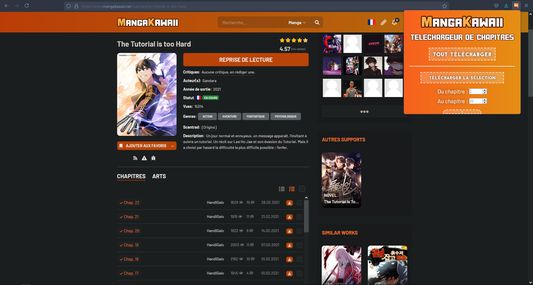


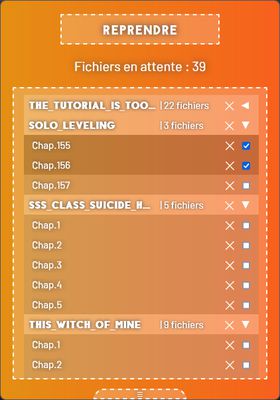
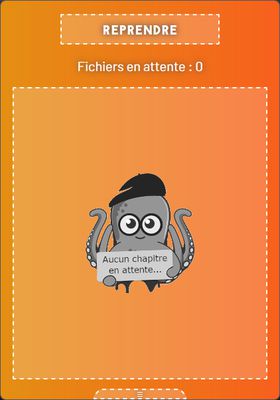
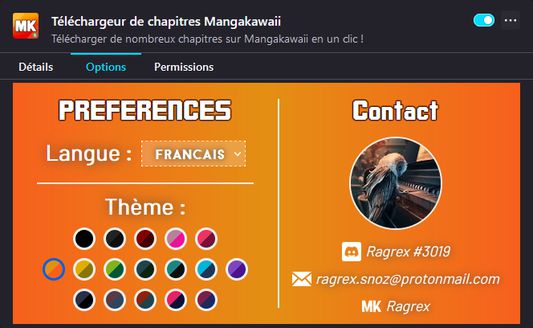
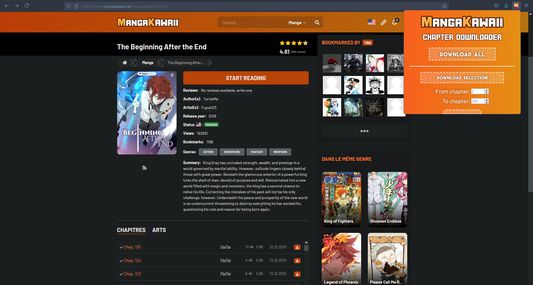
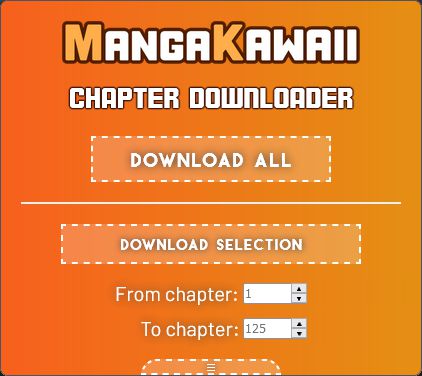
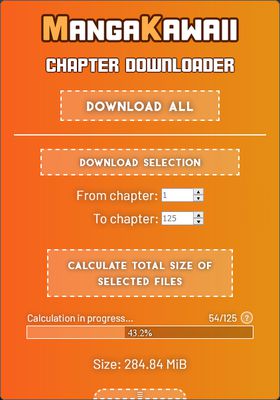
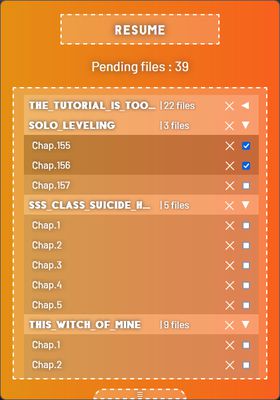
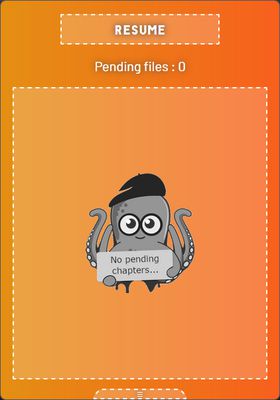
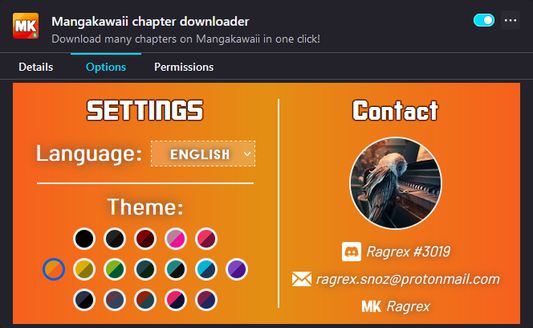
O tomto rozšíření
Ce module vous permet de télécharger facilement et rapidement tous les chapitres d'une œuvre ou une sélection sur le site Mangakawaii.
IMPORTANT
Cette extension n'est pas l'extension officielle de Mangakawaii. En cas de problème, merci de me contacter directement par e-mail, Discord ou par message privé sur le site.
Retrouver mes informations de contact depuis la page de préférence de l'extension accessible depuis "about:addons" (contrôle (⎈) + majuscule (⇧) + lettre a (a)) > "Téléchargeur de chapitres Mangakawaii" > "Options".
UTILISATION
Lorsque vous êtes sur la fiche d'une œuvre, l’icône de l'extension située en haut à droite du navigateur devient colorée, indiquant qu'il est possible de télécharger des chapitres.
Cliquer sur l’icône de l'extension ouvrira une fenêtre présentant deux options de téléchargement :
Deux autres fonctionnalités sont disponibles :
NAVIGATION AU CLAVIER
Générale
De façon générale, les flèches directionnelles (←↑→↓) ont les fonctionnalités suivantes :
- ↑ : passer en mode réduit.
- ↓ : passer en mode étendu.
- ← : aller vers la première section.
- → : aller vers la seconde section.
Cependant, dans les champs de sélection, les flèches directionnelles (←↑→↓) ont déjà les fonctionnalités suivantes :
- ↑ : sélectionner le chapitre suivant.
- ↓ : sélectionner le chapitre précédent.
- ← : déplacer le curseur au caractère précédent.
- → : déplacer le curseur au caractère suivant.
Ainsi, pour outrepasser ce comportement et utiliser les fonctionnalités générales dans les champs de sélection, il suffit d'utiliser la combinaison majuscule (⇧) + flèches directionnelles (←↑→↓) :
- ⇧ + ↑ : passer en mode réduit.
- ⇧ + ↓ : passer en mode étendu.
- ⇧ + ← : aller vers la première section.
- ⇧ + → : aller vers la seconde section.
À noter que hors des champs de sélection, utiliser les flèches directionnelles (←↑→↓) seules ou de la combinaison majuscule (⇧) + flèches directionnelles (←↑→↓) est identique.
Section 1
La touche entrée (⏎) permet d'ajouter la sélection à la file d'attente de téléchargement, c'est l'équivalent d'un clic sur le bouton "Télécharger la sélection".
La touche tabulation (↹) permet de basculer le focus entre le champ de sélection renseignant le premier chapitre et celui renseignant le dernier chapitre.
Pour perdre le focus, notamment pour pouvoir utiliser directement les flèches directionnelles (←↑→↓), il suffit d'utiliser la combinaison majuscule (⇧) + tabulation (↹).
Section 2
La touche entrée (⏎) permet de mettre en pause / reprendre les téléchargements, c'est l'équivalent d'un clic sur le bouton "Pause / Reprendre".
La touche de suppression (⌦) permet de retirer les chapitres sélectionnés (ceux dont la case est cochée) de la file d'attente de téléchargement.
La combinaison contrôle (⎈) + lettre a (a) permet de sélectionner tous les chapitres de la file d'attente de téléchargement.
La combinaison contrôle (⎈) + majuscule (⇧) + lettre a (a) permet de désélectionner tous les chapitres de la file d'attente de téléchargement.
Lors d'un clic sur une case, la combinaison majuscule (⇧) + Clic à un comportement similaire à cette même combinaison dans les explorateurs de fichiers modernes.
INFORMATIONS COMPLÉMENTAIRES
Aucune donnée personnelle n'est enregistrée / utilisée.
IMPORTANT
Cette extension n'est pas l'extension officielle de Mangakawaii. En cas de problème, merci de me contacter directement par e-mail, Discord ou par message privé sur le site.
Retrouver mes informations de contact depuis la page de préférence de l'extension accessible depuis "about:addons" (contrôle (⎈) + majuscule (⇧) + lettre a (a)) > "Téléchargeur de chapitres Mangakawaii" > "Options".
UTILISATION
Lorsque vous êtes sur la fiche d'une œuvre, l’icône de l'extension située en haut à droite du navigateur devient colorée, indiquant qu'il est possible de télécharger des chapitres.
Cliquer sur l’icône de l'extension ouvrira une fenêtre présentant deux options de téléchargement :
- L'option "Tout télécharger" permet de télécharger tous les chapitres disponibles.
- L'option "Télécharger la sélection" permet de télécharger seulement les chapitres renseignés dans les champs de sélection au-dessous du bouton.
Deux autres fonctionnalités sont disponibles :
- La gestion des téléchargements, accessible avec la flèche de droite du clavier (→) et permet de visualiser et de gérer les téléchargements en attente.
- Le calcul de la taille totale des fichiers de la sélection, accessible en mode étendu en appuyant sur la flèche bas du clavier (↓).
NAVIGATION AU CLAVIER
Générale
De façon générale, les flèches directionnelles (←↑→↓) ont les fonctionnalités suivantes :
- ↑ : passer en mode réduit.
- ↓ : passer en mode étendu.
- ← : aller vers la première section.
- → : aller vers la seconde section.
Cependant, dans les champs de sélection, les flèches directionnelles (←↑→↓) ont déjà les fonctionnalités suivantes :
- ↑ : sélectionner le chapitre suivant.
- ↓ : sélectionner le chapitre précédent.
- ← : déplacer le curseur au caractère précédent.
- → : déplacer le curseur au caractère suivant.
Ainsi, pour outrepasser ce comportement et utiliser les fonctionnalités générales dans les champs de sélection, il suffit d'utiliser la combinaison majuscule (⇧) + flèches directionnelles (←↑→↓) :
- ⇧ + ↑ : passer en mode réduit.
- ⇧ + ↓ : passer en mode étendu.
- ⇧ + ← : aller vers la première section.
- ⇧ + → : aller vers la seconde section.
À noter que hors des champs de sélection, utiliser les flèches directionnelles (←↑→↓) seules ou de la combinaison majuscule (⇧) + flèches directionnelles (←↑→↓) est identique.
Section 1
La touche entrée (⏎) permet d'ajouter la sélection à la file d'attente de téléchargement, c'est l'équivalent d'un clic sur le bouton "Télécharger la sélection".
La touche tabulation (↹) permet de basculer le focus entre le champ de sélection renseignant le premier chapitre et celui renseignant le dernier chapitre.
Pour perdre le focus, notamment pour pouvoir utiliser directement les flèches directionnelles (←↑→↓), il suffit d'utiliser la combinaison majuscule (⇧) + tabulation (↹).
Section 2
La touche entrée (⏎) permet de mettre en pause / reprendre les téléchargements, c'est l'équivalent d'un clic sur le bouton "Pause / Reprendre".
La touche de suppression (⌦) permet de retirer les chapitres sélectionnés (ceux dont la case est cochée) de la file d'attente de téléchargement.
La combinaison contrôle (⎈) + lettre a (a) permet de sélectionner tous les chapitres de la file d'attente de téléchargement.
La combinaison contrôle (⎈) + majuscule (⇧) + lettre a (a) permet de désélectionner tous les chapitres de la file d'attente de téléchargement.
Lors d'un clic sur une case, la combinaison majuscule (⇧) + Clic à un comportement similaire à cette même combinaison dans les explorateurs de fichiers modernes.
INFORMATIONS COMPLÉMENTAIRES
Aucune donnée personnelle n'est enregistrée / utilisée.
Ohodnoceno 0 1 redaktorem
Oprávnění a dataZjistit více
Požadovaná oprávnění:
- Stahovat soubory a číst a upravovat historii stahování prohlížeče
- Přistupovat k panelům prohlížeče
- Přistupovat k vašim datům webových stránek na doméně mangakawaii.io
Další informace
- Odkazy doplňku
- Verze
- 1.1.2
- Velikost
- 218,19 KB
- Poslední aktualizace
- před 3 lety (2. srp 2022)
- Příbuzné kategorie
- Licence
- Licence MIT
- Historie změn
- Přidat do sbírky
Poznámky k verzi 1.1.2
Improvements
Fixes
- It is now possible to use the shortcuts control (⎈) + letter a (a), control (⎈) + letter c (c), control (⎈) + letter v (v), control (⎈) + letter x (x) and control (⎈) + letter z (z) in the chapter selection fields.
Fixes
- Fixed a bug that made the extension unstable on Firefox 101.0 and later.
- Fixed a bug where the possible chapter 0 of the works was not recognized.
- Fixed minor bugs.
Další doplňky od autora Ragrex
- Zatím nehodnoceno
- Zatím nehodnoceno
- Zatím nehodnoceno
- Zatím nehodnoceno
- Zatím nehodnoceno
- Zatím nehodnoceno